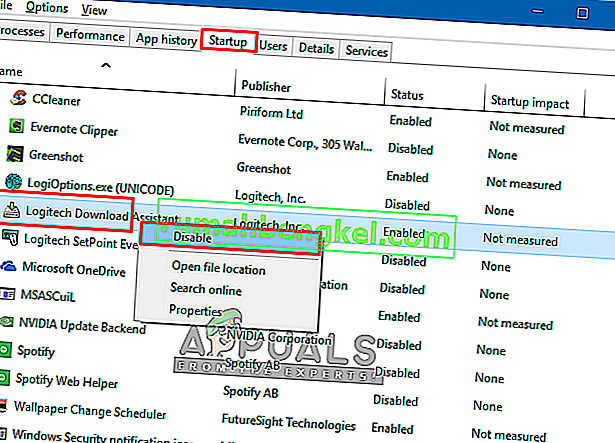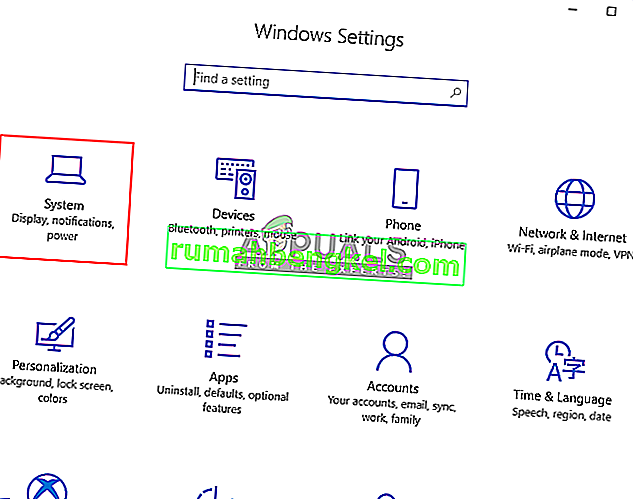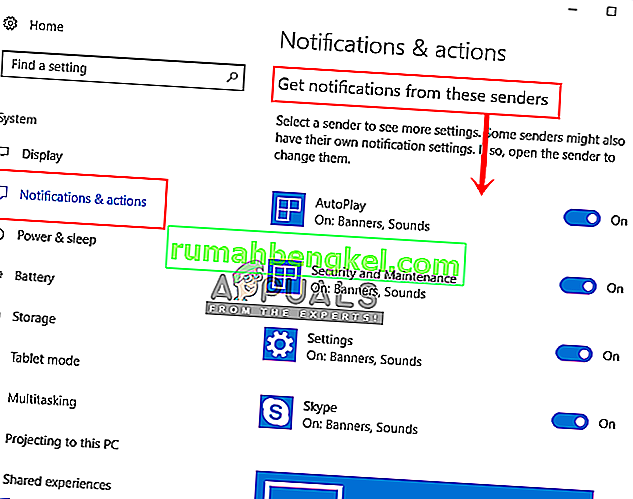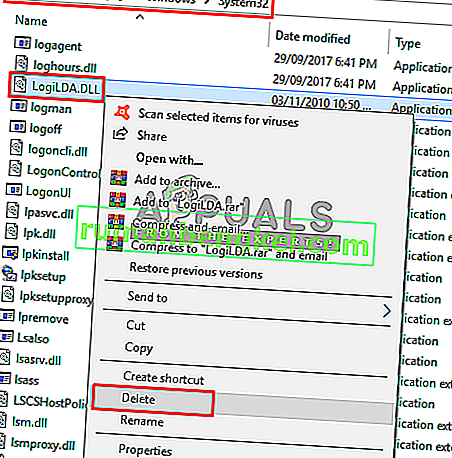Logitech Download Assistant는 Windows 시작시 새 업데이트를 감지하는 데 사용되는 Logitech에서 설계 한 소프트웨어입니다. 이렇게하면 키보드 및 마우스에 대한 새 업데이트를 자동으로 다운로드하고 설치할 수 있습니다. 그러나 이것은 시작할 때마다 나타나는 것이 여러 사용자에게 성가신 일입니다. 이를 제거하고 비활성화해도 Logitech 장치는 업데이트를위한 유틸리티 일 뿐이므로 변경되지 않습니다.

시작시 Logitech Download Assistant 팝업의 원인은 무엇입니까?
우리는 다양한 사용자 보고서와 유사한 상황에 처한 사용자가 문제를 해결하는 데 일반적으로 사용하는 수리 전략을 살펴봄으로써이 특정 문제를 조사했습니다. 이 창이 사용자에게 때때로 나타날 수있는 몇 가지 이유가 있습니다.
- 새로운 업데이트에 대한 알림 – 밝혀진대로; Logitech 장치에 사용할 수있는 새 업데이트가있는 경우이 문제가 발생할 수 있습니다. 비슷한 상황에 처한 여러 사용자가 Logitech Download Assistant의 시작 옵션을 비활성화하거나 시스템 디렉토리에서 삭제하여 문제를 해결할 수 있었다고보고했습니다.
- 관련 소프트웨어 설치를위한 제안 – 때때로 시스템에 대한 관련 또는 선택적 Logitech 소프트웨어를 제안하는 LDA 창이 팝업됩니다.
가능한 한 효율적으로 유지하려면 제시된 순서대로 방법을 따르는 것이 좋습니다. 그중 하나가 특정 시나리오에서 문제를 해결하는 데 도움이됩니다.
방법 1 : 시작시 Logitech 다운로드 길잡이 비활성화
이것은 시스템을 시작할 때마다 Logitech Download Assistant가 열리지 않도록하는 가장 간단한 방법입니다. 때때로 응용 프로그램은 사용자에게 알리지 않고 기본적으로 시작 옵션을 얻습니다. 작업 관리자의 시작 탭에는 컴퓨터 시작에 대해 나열된 모든 응용 프로그램이 표시됩니다. 아래 단계에 따라 작업 관리자에서 시작시 LDA 응용 프로그램을 비활성화 할 수 있습니다.
- 홀드 Windows 키 와 R를 눌러 열고 실행 "을 입력 지금, taskmgr을을 텍스트 상자에"클릭 확인을 열고 작업 관리자를
- 시작 프로그램 탭을 선택하고 " Logitech Download Assistant " 를 찾아 마우스 오른쪽 버튼으로 클릭하고 비활성화를 선택 합니다.
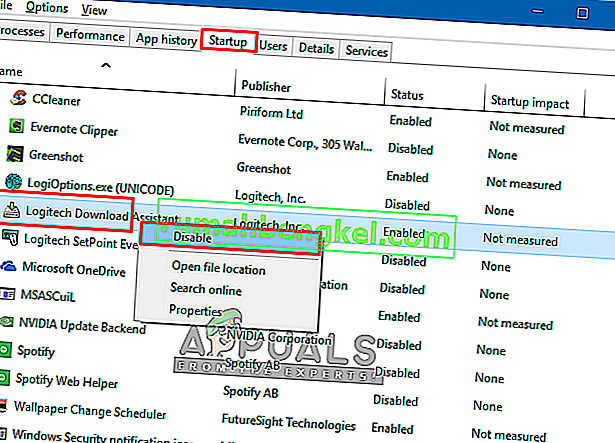
- 재부팅하고 시작할 때 LDA가 여전히 팝업되는지 확인하십시오.
방법 2 : 설정에서 Logitech 다운로드 길잡이 비활성화
영향을받는 일부 사용자는 Windows 설정에서 Logitech Download Assistant에 대한 알림을 해제하여 문제를 해결했습니다. LDA 설정에서 " 알림 및 작업 "을 확인할 수 있습니다 . 어시스턴트를 사용할 수있는 경우 알림을 끄면 사용자에게이 창이 표시되지 않습니다.
- 상태에서 Windows 키 와 I를 눌러를 다음에 클릭 설정을 열고 " 시스템 "
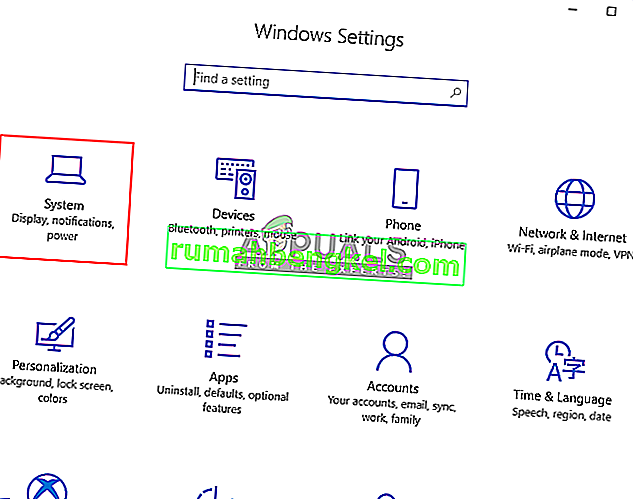
- 이제 알림 및 작업을 열고 아래로 스크롤 하여 목록에서 Logitech 을 확인 하십시오.
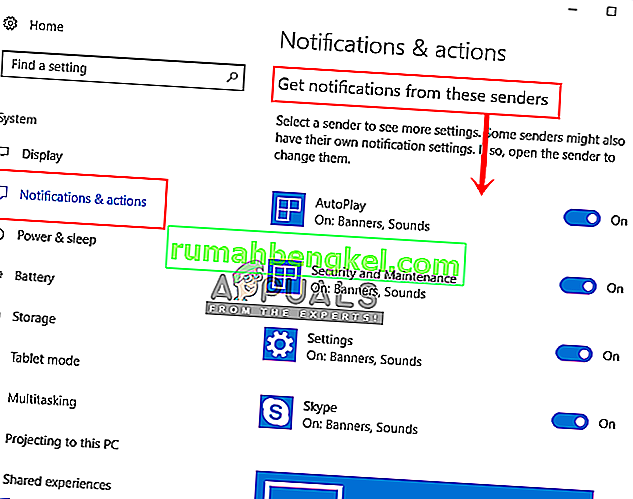
- 목록에있는 경우 알림 끄기 를 전환 할 수 있습니다.
- 이제 Logitech Download Assistant가 여전히 나타나는지 여부를 확인할 수 있습니다.
설정에서이 옵션을 사용할 수없는 경우 다음 방법은 보조 창 표시에 대한 영구적 인 수정입니다.
방법 3 : System32에서 LogiLDA.dll 파일 삭제
이 방법에서는 System32 폴더에서 LogiLDA.dll을 삭제하여 시작시 표시되는 LDA 창을 제거합니다. 또한 사용자는이 파일을 삭제해도 아무런 차이가 없거나 기본 Logitech 모듈과 충돌하지 않는다고보고했습니다. 단점은 나중에 Logitech 제품을 수동으로 업데이트해야한다는 것입니다. 자동 업데이트 기능이 작동하지 않습니다.
- Windows + E 키를 눌러 파일 탐색기 를 엽니 다.
- 이제 다음 디렉터리에서 LogiLDA.dll 을 찾습니다 .
C : \ Windows \ System32
- LogiLDA.dll 파일을 마우스 오른쪽 버튼으로 클릭 하고 삭제를 클릭합니다.
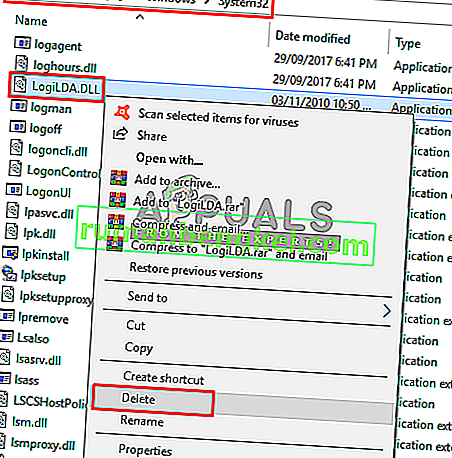
- 시스템을 다시 시작하면 LDA 창이 더 이상 나타나지 않습니다.